- Bölüm 1. Google Fotoğraflar aracılığıyla Android'den iPad'e Fotoğraflar Nasıl Aktarılır
- Bölüm 2. Fotoğrafları iCloud ile Android'den iPad'e Aktarma
- Bölüm 3. iTunes/Finder aracılığıyla Android'den iPad'e Fotoğraf Aktarma
- Bölüm 4. Fonelab HyperTrans ile Android'den iPad'e Fotoğraf Aktarma
- Bölüm 5. Fotoğrafları Android'den iPad'e Aktarma Hakkında SSS
İPhone, Android, iOS, Bilgisayardan Kayıp Olmadan Herhangi Bir Yere Veri Aktarın.
- Bir Micro SD Karttan Başka Bir Android'e Veri Aktarın
- Bir Telefondan Başka Birine Resimler Nasıl Aktarılır
- Eski LG Telefondan Bilgisayara Fotoğraflar Nasıl Aktarılır
- Eski Bir Samsung'tan Başka Bir Samsung'a Fotoğraf Aktarma
- Kişileri Samsung'dan iPhone'a Aktarın
- LG'den Samsung'a Veri Aktarma
- Eski Tabletten Yeniye Veri Aktarma
- Android'den Android'e Dosya Aktarma
- İCloud Fotoğrafları Android'e aktar
- İPhone Notlarını Android'e Aktarma
- İTunes Müziklerini Android'e aktarma
Fotoğrafları Android'den iPad'e Uygun Şekilde Aktarma
 Yazar: Lisa Ou / 11 Ocak 2022 09:00
Yazar: Lisa Ou / 11 Ocak 2022 09:00Android cihazınızı bir iPad'e geçirmeyi planlıyor musunuz? Yoksa zaten bir tane var mı? Ve sadece fotoğraflarınızı Android telefondan iPad'inize aktarmak istedim. Fotoğraf çekmeyi seviyorsanız, bunları kullandığınız cihaza kaydetmek ve Galerinizde tekrar tekrar bakmak isteyebilirsiniz. Aslında, bugünlerde fotoğraflarımıza gerçekten değer veriyoruz. O resimlerde yaşananları, hissedilenleri, görülenleri hatırlamamızı sağladığı için onları silmek bile istemiyoruz. Bunları iPad'inize aktarmak ister misiniz? İyi ki buradasın. Bu yazıda, fotoğrafları Android'den iPad'e aktarmanın en uygun 4 yolunu göstereceğiz.
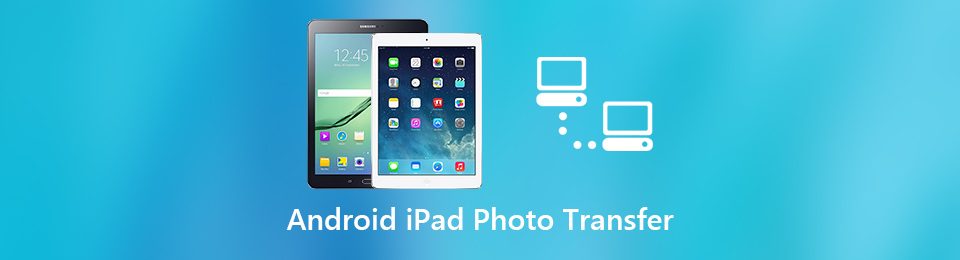

Rehber Listesi
- Bölüm 1. Google Fotoğraflar aracılığıyla Android'den iPad'e Fotoğraflar Nasıl Aktarılır
- Bölüm 2. Fotoğrafları iCloud ile Android'den iPad'e Aktarma
- Bölüm 3. iTunes/Finder aracılığıyla Android'den iPad'e Fotoğraf Aktarma
- Bölüm 4. Fonelab HyperTrans ile Android'den iPad'e Fotoğraf Aktarma
- Bölüm 5. Fotoğrafları Android'den iPad'e Aktarma Hakkında SSS
İPhone, Android, iOS, Bilgisayardan Kayıp Olmadan Herhangi Bir Yere Veri Aktarın.
- Dosyaları iPhone, iPad, iPod touch ve Android arasında taşıyın.
- Dosyaları iOS'tan iOS'a veya Android'den Android'e Aktarın.
- Dosyaları iPhone / iPad / iPod / Android'den Bilgisayar'a taşıyın.
- Dosyaları Bilgisayardan iPhone / iPad / iPod / Android'e kaydedin.
Bölüm 1. Google Fotoğraflar aracılığıyla Android'den iPad'e Fotoğraflar Nasıl Aktarılır
Google Fotoğraflar'ı herhangi bir cihazda kullanabileceğinizi biliyor muydunuz? Google Hesabınızda oturum açmanız yeterlidir, uygulama çalışacaktır. Google fotoğraflarında kaydettiğiniz, yedeklediğiniz veya senkronize ettiğiniz resimler, kullandığınız cihazda yaptığınız hesapta oturum açtığınızda da görünür olacaktır. Google Fotoğraflar, Google tarafından geliştirilen bir fotoğraf paylaşım ve depolama hizmetidir. Google Fotoğraflar'ı kullanarak fotoğrafları Android'den iPad'inize aktarabilir misiniz? Tabi ki yapabilirsin! İşte bunu yapmak için adımlar.
Google Fotoğraflar aracılığıyla Android'den iPad'e Fotoğraf Aktarma Adımları:
1. AdımBaşlamak için Android'inizin Play Store uygulamasına gidin ve henüz yapmadıysanız Google Fotoğraflar uygulamasını arayın ve yükleyin. Ve Google Hesabınızda Google Fotoğraflar uygulaması işaretini açın.
2. AdımBundan sonra, ekranınızın sağ üst köşesindeki Hesap simgesine dokunun. Ardından, açılır menüden Fotoğraf Ayarları'nı seçin. Ardından Ayarlar seçeneğine yönlendirileceksiniz. Bundan sonra Yedekle ve Senkronize Et seçeneğini açın. Android Galerinizdeki tüm veriler Google Fotoğraflar ile senkronize edilecektir.
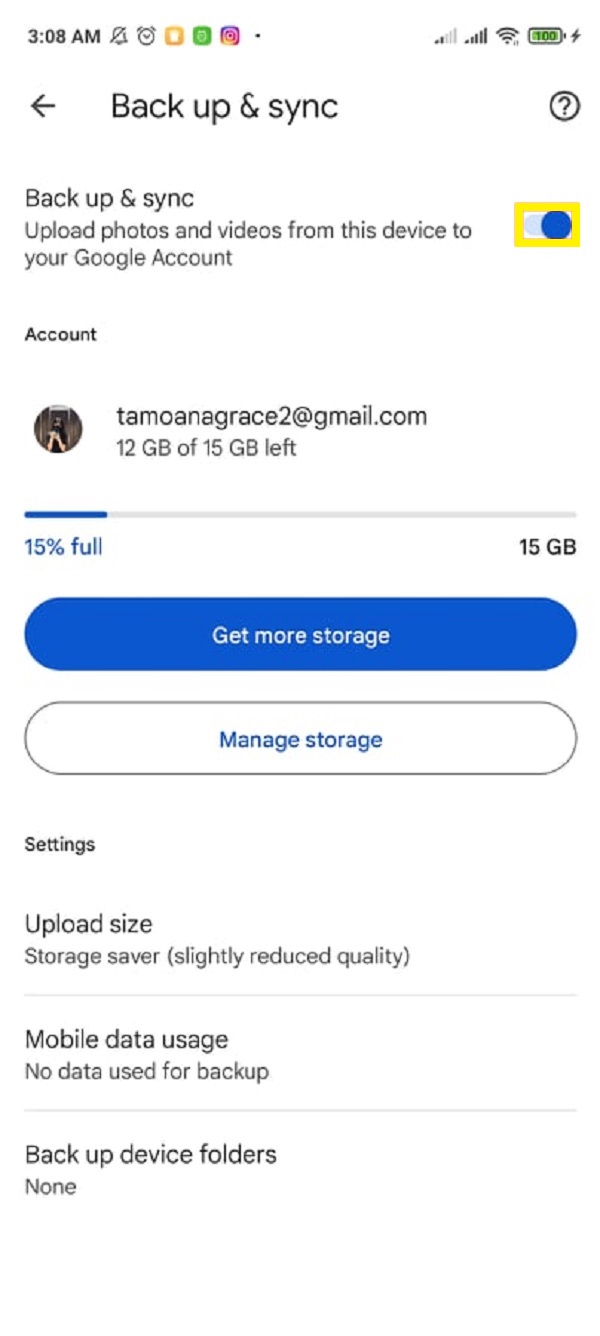
3. AdımArdından, iPad'inizde Google Fotoğraflar yoksa App Store'a gidin ve indirin. Ardından açın ve cihazınızın resimlerini yedeklemek ve senkronize etmek için kullandığınız Google Hesabı ile oturum açın.
4. AdımSon olarak, iPad'inizdeki Google Fotoğraflar Ayarlarında Yedekle ve Senkronize Et'i etkinleştirin. Android cihazınızdan Google Fotoğraflar'a yüklediğiniz resimler, iPhone'unuzdaki Google Fotoğraflar'da yedekleme ve senkronizasyon seçeneğini etkinleştirdiğinizde iPhone'unuza indirilmeye başlar.
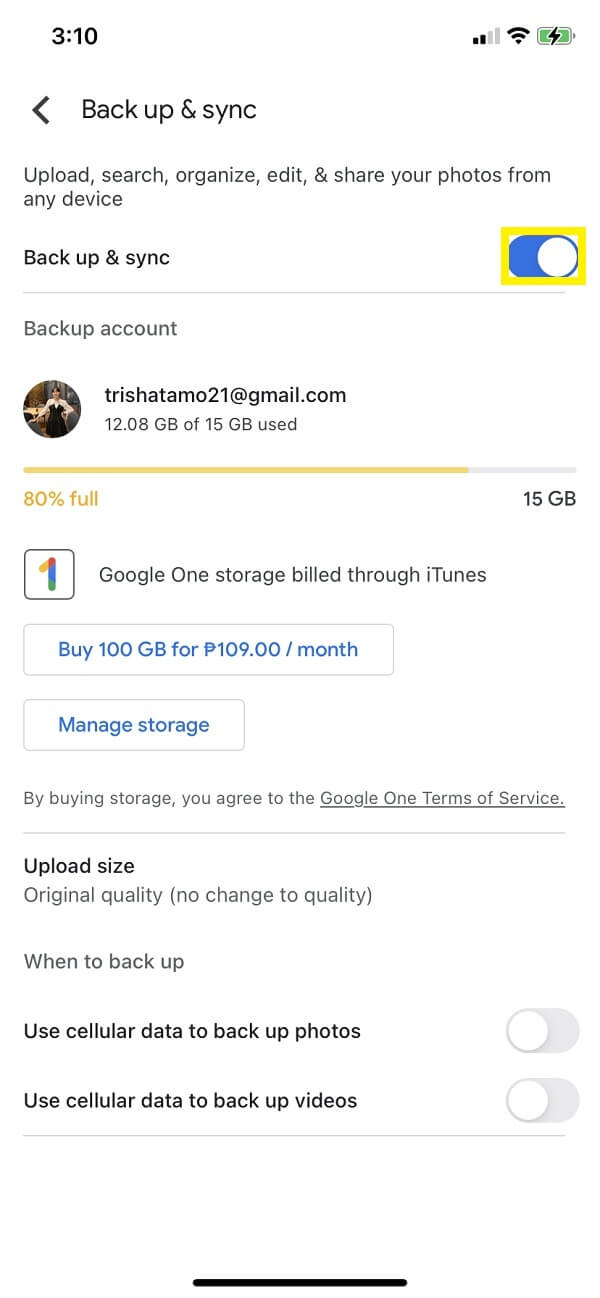
Ve bu kadar! Artık Google Fotoğraflar uygulamasını kullanarak fotoğraflarınızı Android telefonunuzdan iPad'inize başarıyla aktardınız. Bir diğeri, resimlerinizi Android'den iPad'e taşımanıza yardımcı olabilecek iCloud'a sahibiz. Bu yazının bir sonraki bölümünde nasıl yapılacağını görün.
İPhone, Android, iOS, Bilgisayardan Kayıp Olmadan Herhangi Bir Yere Veri Aktarın.
- Dosyaları iPhone, iPad, iPod touch ve Android arasında taşıyın.
- Dosyaları iOS'tan iOS'a veya Android'den Android'e Aktarın.
- Dosyaları iPhone / iPad / iPod / Android'den Bilgisayar'a taşıyın.
- Dosyaları Bilgisayardan iPhone / iPad / iPod / Android'e kaydedin.
Bölüm 2. Fotoğrafları iCloud ile Android'den iPad'e Aktarma
Fotoğrafları iCloud aracılığıyla Android telefonunuzdan iPad'e aktarmak, yapabileceğiniz veya kullanabileceğiniz başka bir yoldur. Herhangi bir çevrimiçi tarayıcıdan iCloud hizmetlerinize iCloud.com aracılığıyla erişebilirsiniz. Apple'ın iCloud hizmeti, dosyalarınızı, notlarınızı, parolalarınızı, fotoğraflarınızı ve diğer verilerinizi bulutta güvenli bir şekilde depolar ve bunları tüm aygıtlarınız arasında otomatik olarak eşitler. Ve böylece, bu yöntemi kullanarak iCloud'unuza Android tarayıcınızdan erişebilirsiniz. Aşağıdaki adımları izleyerek bu yöntemi nasıl yapacağınızı öğrenin.
Fotoğrafları Bilgisayarda iCloud aracılığıyla Android'den iPad'e Aktarma Adımları:
1. AdımHer şeyden önce, Android telefonunuzu bir USB kablosu kullanarak bilgisayara bağlayın. Bilgisayarın Android cihazını tanıdığından emin olun.
2. AdımBundan sonra, arama tarayıcısında arama yapın, yazın ve iCloud.com'u ziyaret edin. Ve Apple Kimliğinizde oturum açın.
3. AdımArdından, iCloud.com'un ana sayfasındaki Fotoğraflar simgesini tıklayın. Fotoğraf Yükle simgesini tıklayın. Ve bu simgeye tıkladığınızda bilgisayarınızın Dosya Gezgini'ne yönlendirileceksiniz.
4. AdımArdından, Bu PC'nin altında bilgisayara bağladığınız Android cihazını seçin. Ve iCloud'a aktarmak veya yüklemek istediğiniz tüm fotoğrafları seçin. Bunları yüklemeye başlamak için Aç'ı tıklayın.
5. AdımYüklemeyi tamamladığınızda, fotoğrafları iPad'inize Android'den aktardığınız Apple Kimliğinde oturum açın. Son olarak, başarıyla yüklenip yüklenmediklerini ve iCloud'unuza senkronize edilip edilmediğini Fotoğraflar uygulamasını kontrol edin.
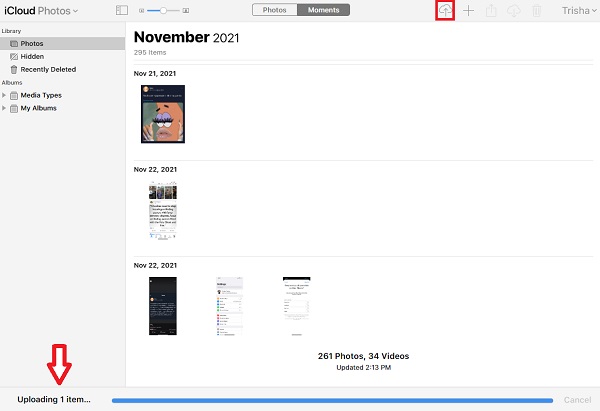
İCloud'u kullanarak fotoğraflarınızı android telefonunuzdan iPad'e aktarmanın başka bir yolu var.
Fotoğrafları Android Telefondan Doğrudan iPad'e Aktarma Adımları:
1. AdımAndroid telefon tarayıcınızda yazın ve iCloud.com'a gidin.
2. AdımArdından, Apple Kimliğinizde oturum açın. Ardından, Fotoğraflar simgesine dokunun.
3. AdımArdından, ekranınızın sol alt kısmındaki Albüm'e dokunun. Ardından, Artı işareti düğmesine dokunun.
4. AdımArdından, Ekle düğmesine ve ardından Yükle'ye dokunun. Ve Android telefonumuzdan aktarmak istediğiniz resimleri seçmeye başlayın.
5. AdımSeçtikten sonra yükleyin. Son olarak, fotoğraflarınızı Android'den aktarmak için kullandığınız iCloud'un Apple Kimliğine giriş yaparak iPad'inizde kontrol edin.
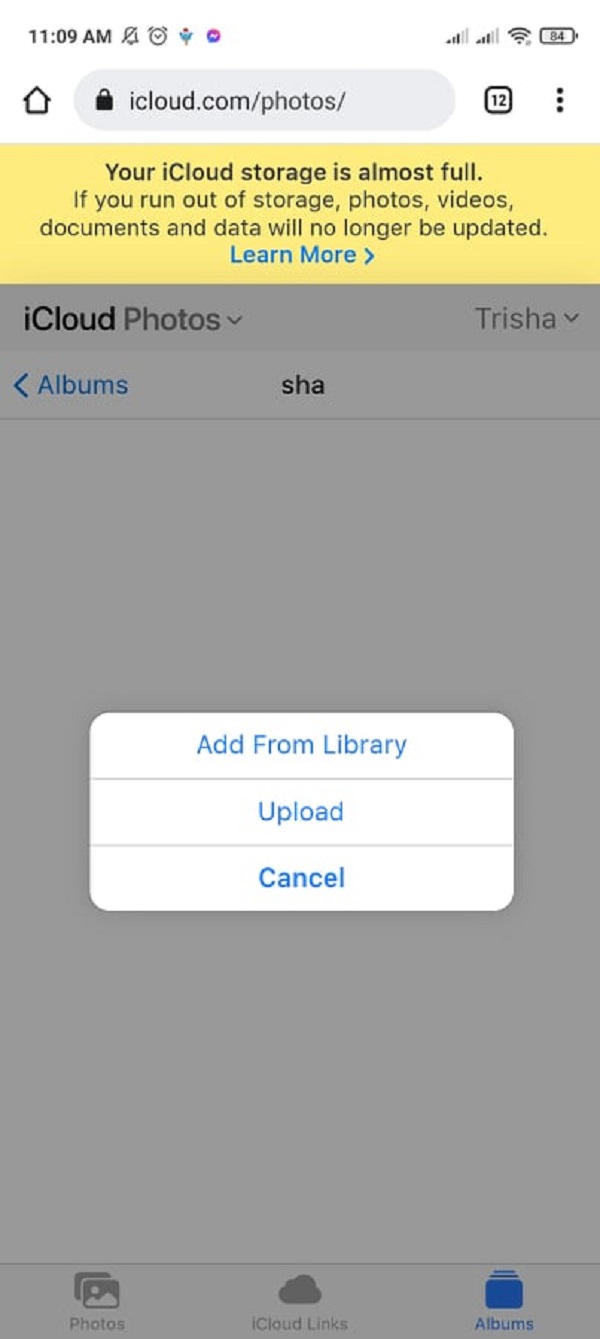
Ve bu kadar! Fotoğraflarınızı iCloud'u kullanarak iki şekilde Android'den iPad'e bu şekilde aktarabilirsiniz. Fotoğraflarınızı Android cihazınızdan iPad'e aktarmanın başka bir yolu daha var, size iTunes/Finder aracılığıyla göstereceğiz ve tanıtacağız. Bu yazının bir sonraki bölümüne geçerken teknik bilgiye gelin.
Bölüm 3. iTunes/Finder aracılığıyla Android'den iPad'e Fotoğraf Aktarma
Resimlerinizi Android'den iPad'e aktarmanın bir yolu, Windows'ta iTunes'u veya Mac'inizde Finder'ı kullanmaktır. iTunes, bilgisayarınızdaki dijital ortam kitaplığınızı düzenlemenize, oynatmanıza, eklemenize ve taşınabilir bir aygıtla eşzamanlamanıza olanak tanıyan bir programdır. Windows Media Player ve songbird'e benzer bir müzik kutusu oynatıcısıdır. Finder, dosya ve klasörlere erişmenizi sağlar, pencereleri görüntüler ve genel olarak Mac'inizi nasıl kullandığınızı kontrol eder.
Burada, önce fotoğrafları Android telefonunuzdan bilgisayara kopyalamanız gerekebilir ve devam edebilirsiniz. Şimdi, iTunes/Finder kullanarak bunu yapmak için aşağıdaki adımları izleyin.
Fotoğrafları iTunes/Finder aracılığıyla Android'den iPad'e Aktarma Adımları:
1. AdımHer şeyden önce, iTunes'u bilgisayarınıza indirin ve yükleyin. Ve aracı çalıştırın.
2. AdımArdından Android telefonunuzu bir USB kablosu kullanarak bilgisayara bağlayın. Ardından bilgisayara aktarmak istediğiniz resimleri kopyalayıp yapıştırın. Ardından, bir USB kablosu kullanarak iPad'inizi bilgisayara bağlayın.
3. AdımBundan sonra iTunes'da iPad simgesini tıklayın. Ardından, ana arayüzün sol bölmesinde Fotoğraflar'ı tıklayın.
4. AdımArdından, Fotoğrafları Senkronize Et'in yanındaki kutuyu tıklayarak işaretleyin. Ve altında, resimlerinizin klasörlerinin nerede olduğunu seçmek için Fotoğrafları kopyala'nın yanındaki kutuyu tıklayın.
5. AdımArdından, Klasör Seç'i tıklayın. Son olarak, Uygula'yı tıklayın, fotoğrafları iPad'inizle senkronize etmeye başlayacaktır.
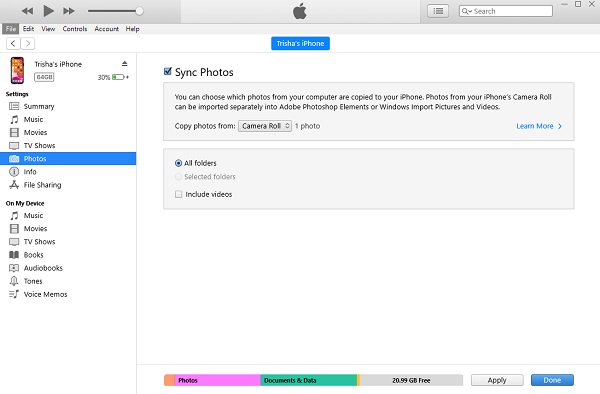
iTunes/Finder'ı kullanarak fotoğraflarınızı Android telefonunuzdan iPad'inize bu şekilde aktarabilirsiniz. Bu yazının sonraki bölümünde, dosyalarınızı aktarmak için de kullanabileceğiniz alternatif bir araç tanıtacağız.
İPhone, Android, iOS, Bilgisayardan Kayıp Olmadan Herhangi Bir Yere Veri Aktarın.
- Dosyaları iPhone, iPad, iPod touch ve Android arasında taşıyın.
- Dosyaları iOS'tan iOS'a veya Android'den Android'e Aktarın.
- Dosyaları iPhone / iPad / iPod / Android'den Bilgisayar'a taşıyın.
- Dosyaları Bilgisayardan iPhone / iPad / iPod / Android'e kaydedin.
Bölüm 4. Fonelab HyperTrans ile Android'den iPad'e Fotoğraf Aktarma
FoneLab HyperTrans cep telefonları arasında veri taşımak için en mükemmel telefon aktarım araçlarından biridir. FoneLab HyperTrans, iPad, iPhone, bilgisayar ve Android cihazlarınız arasında veri aktarmanıza izin veren bir uygulamadır. Ayrıca, hem kullanımı basit hem de tamamen güvenli bir araçtır. Bu uygulamayı kullanarak görüntülerinizi Android telefonunuzdan iPad'inize nasıl aktaracağınız aşağıda açıklanmıştır.
FoneLab HyperTrans ile Android'den iPad'e Fotoğraf Aktarma Adımları:
1. AdımBaşlangıç olarak, bilgisayarınıza indirmek ve kurmak için FoneLab HyperTrans aracının resmi web sitesine gidin. Ardından, otomatik olarak açılacaktır.

2. AdımBundan sonra, Android telefonunuzu bir USB kablosu kullanarak bilgisayara bağlayın. Ardından, aracın bağlantı kılavuzunu takip edin.

3. AdımArdından, aracın ana arayüzünde sol bölmedeki Fotoğraflar'a tıklayın. Android telefonunuzdan aktarmak istediğiniz tüm fotoğrafları seçin. Ardından, iPad'inizi bilgisayara bağlayın.

4. AdımArdından, Cihaza Aktar simgesini tıklayın. Ardından, iPad'i seçin.

5. AdımSon olarak, aktarım işleminin tamamlanmasını bekleyin ve işiniz bitti.
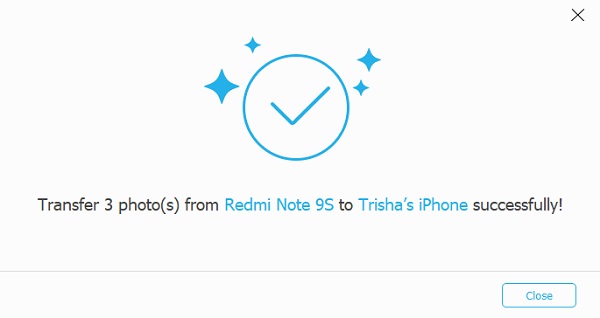
Artık bu güvenilir araç olan FoneLab HyperTrans'ı kullanarak fotoğraflarınızı Android'inizden iPad'inize başarıyla aktardınız. İOS ve Android cihazlarını destekleyen iyi bir araçtır. Önemli verilerinizi cihazınızdan başka bir cihaza aktarmak için her zaman bu aracı kullanabilirsiniz.
Bölüm 5. Fotoğrafları Android'den iPad'e Aktarma Hakkında SSS
1. Bilgisayar olmadan Android'den iPad'e fotoğraf aktarabilir miyim?
Tabi ki yapabilirsin! iCloud.com ile fotoğrafları doğrudan Android telefonunuzdaki Android'den iPad'e aktarabilirsiniz. Bununla ilgili aşağıdaki talimatları görebilirsiniz. Bir diğeri, IOS'a taşı uygulama, fotoğraflarınızı Android telefondan iOS cihazına taşımanıza da yardımcı olabilir.
2. Fotoğrafları Android telefondan iPad'e aktarmak kaliteyi düşürür mü?
Hangi yöntemi kullandığınıza bağlı. Bunları aktardıktan sonra belirleyecektir. Evet, fotoğraflarınızı aktarmanın birçok yolu vardır, ancak hepsi size aynı kaliteyi sağlayamaz.
Sonuç olarak, fotoğraflarınızı Android'den iPad'e aktarmanın en uygun 4 yolu bunlardır. Size kullanabileceğiniz çalışma ve en iyi yolları verdiğimizden emin olabilirsiniz. Yine de, en çok öne çıkan bir araç var, FoneLab HyperTrans. Yine de, ne kullanacağınız yine de sizin seçiminizdir.
İPhone, Android, iOS, Bilgisayardan Kayıp Olmadan Herhangi Bir Yere Veri Aktarın.
- Dosyaları iPhone, iPad, iPod touch ve Android arasında taşıyın.
- Dosyaları iOS'tan iOS'a veya Android'den Android'e Aktarın.
- Dosyaları iPhone / iPad / iPod / Android'den Bilgisayar'a taşıyın.
- Dosyaları Bilgisayardan iPhone / iPad / iPod / Android'e kaydedin.
